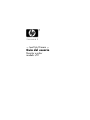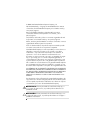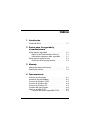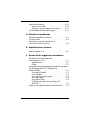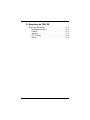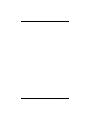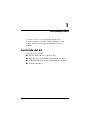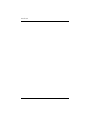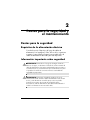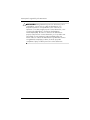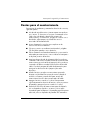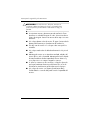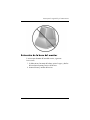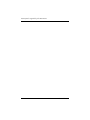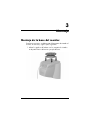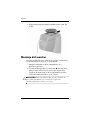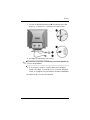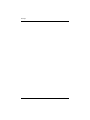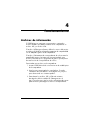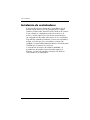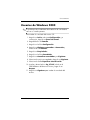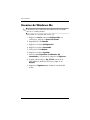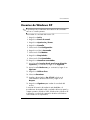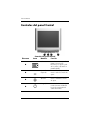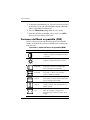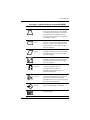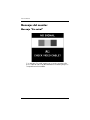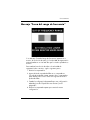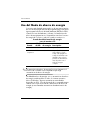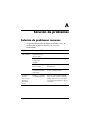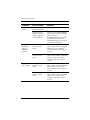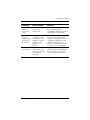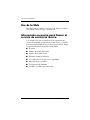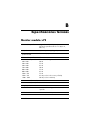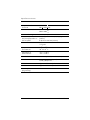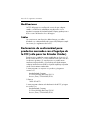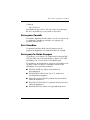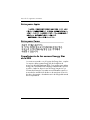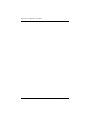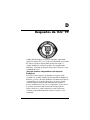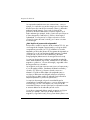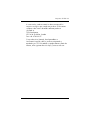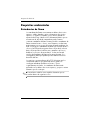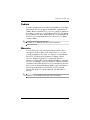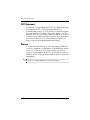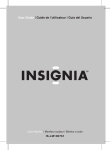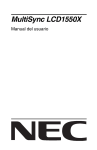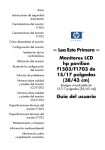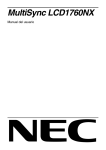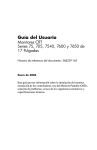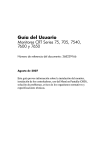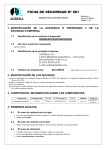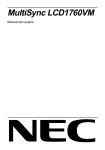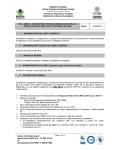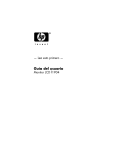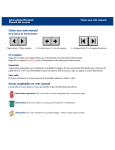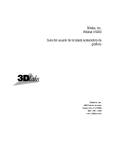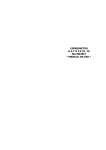Download Guía del usuario
Transcript
— Lea Esto Primero — Guía del usuario Monitor a color modelo v72 © 2003 Hewlett-Packard Development Company, L.P. HP, Hewlett-Packard, y el logotipo de Hewlett-Packard son marcas comerciales de Hewlett-Packard Company en los Estados Unidos y otros países/regiones. Microsoft, MS-DOS, Windows y Windows NT son marcas comerciales de Microsoft Corporation en los EE.UU. y otros países/regiones. Intel, Pentium, Intel Inside y Celeron son marcas registradas de Intel Corporation en los Estados Unidos y otros países/regiones. Adobe, Acrobat y Acrobat Reader son marcas comerciales o marcas registradas de Adobe Systems Incorporated. Todos los demás nombres de productos aquí mencionados pueden ser marcas comerciales de sus respectivas compañías. Hewlett-Packard Company no será responsable por errores técnicos o editoriales u omisiones presentes en este contrato o por daños incidentales o cuya causa está relacionada con el suministro, la operación o el uso de este material. La información de este documento se proporciona “tal como está”, sin garantías de ningún tipo, lo que incluye pero no se limita a implícitas garantías de comercialización y adecuación a un propósito en particular, y está sujeta a cambios sin previo aviso. Las garantías para los productos HP se establecen en las declaraciones de garantía limitada explícita que acompañan a dichos productos. Nada de lo contenido en este documento debe interpretarse como parte de una garantía adicional. LOS TÉRMINOS DE LA GARANTÍA CONTENIDOS EN LA PRESENTE DECLARACIÓN, EXCEPTO EN LA MEDIDA EN QUE LO PERMITA LA LEY, NO EXCLUYEN, RESTRINGEN O MODIFICAN LOS DERECHOS ESTATUTARIOS OBLIGATORIOS APLICABLES A LA VENTA DEL PRODUCTO O SERVICIO A USTED Y SON ADICIONALES A LOS MISMOS. Este documento incluye información de propiedad protegida por las leyes de derechos de autor. Ninguna parte de este documento puede ser fotocopiada, reproducida o traducida a otro idioma sin el previo consentimiento por escrito de Hewlett-Packard Company. Å ADVERTENCIA: El texto presentado de esta forma indica que, si no se siguen las instrucciones, se pueden producir daños físicos o pérdida de la vida. Ä PRECAUCIÓN: El texto presentado de esta forma indica que, si no se siguen las instrucciones, se pueden producir daños en el equipo o pérdida de información. Índice 1 Introducción Contenido del kit . . . . . . . . . . . . . . . . . . . . . . . . 1–1 2 Pautas para la seguridad y el mantenimiento Pautas para la seguridad . . . . . . . . . . . . . Requisitos de la alimentación eléctrica. . Información importante sobre seguridad Pautas para el mantenimiento . . . . . . . . . . Extracción de la base del monitor . . . . . ..... ..... ..... ..... ..... 2–1 2–1 2–1 2–3 2–5 3 Montaje Montaje de la base del monitor . . . . . . . . . . . . . . 3–1 Montaje del monitor . . . . . . . . . . . . . . . . . . . . . . 3–2 4 Funcionamiento Archivos de información . . . . . . . . . . . . . Instalación de controladores . . . . . . . . . . Usuarios de Windows 2000 . . . . . . . . . . Usuarios de Windows Me . . . . . . . . . . . . Usuarios de Windows XP . . . . . . . . . . . . Controles del panel frontal. . . . . . . . . . . . Menú en pantalla (OSD) . . . . . . . . . . . . . Funciones del Menú en pantalla (OSD) Guía del usuario ...... ...... ...... ...... ...... ...... ...... ...... 4–1 4–2 4–3 4–4 4–5 4–6 4–7 4–8 iii Mensajes del monitor . . . . . . . . . . . . . . . . . Mensaje “Sin señal” . . . . . . . . . . . . . . . Mensaje “Fuera del rango de frecuencia” Uso del Modo de ahorro de energía. . . . . . . . . . . . . . . . . . . 4–10 4–10 4–11 4–12 A Solución de problemas Solución de problemas comunes . . . . . . . . . . . . . A–1 Uso de la Web . . . . . . . . . . . . . . . . . . . . . . . . . A–4 Información necesaria para llamar al servicio de asistencia técnica . . . . . . . . . . . . . . . . A–4 B Especificaciones técnicas Monitor modelo v72 . . . . . . . . . . . . . . . . . . . . . . B–1 C Avisos de los organismos normativos Aviso de la Comisión Federal de Comunicaciones (FCC) . . . . . . . . . . . . . . . . . . . . C–1 Modificaciones . . . . . . . . . . . . . . . . . . . . . . . C–2 Cables. . . . . . . . . . . . . . . . . . . . . . . . . . . . . C–2 Declaración de conformidad para productos marcados con el logotipo de la FCC (sólo para los Estados Unidos) . . . . . . . . . . . . . . . . . . . . . . . . . C–2 Aviso para Canadá. . . . . . . . . . . . . . . . . . . . C–3 Avis Canadien . . . . . . . . . . . . . . . . . . . . . . . C–3 Aviso para la Unión Europea . . . . . . . . . . . . . C–3 Aviso para Japón . . . . . . . . . . . . . . . . . . . . . C–4 Aviso para Corea . . . . . . . . . . . . . . . . . . . . . C–4 Cumplimiento de las normas Energy Star de la EPA. . . . . . . . . . . . . . . . . . . . . . . . . . . C–4 Requisitos del juego de cables de alimentación . . . C–5 iv Guía del usuario D Requisitos de TCO ‘99 Requisitos ambientales . . Retardantes de llama . Cadmio . . . . . . . . . . Mercurio . . . . . . . . . CFC (freones) . . . . . . Plomo . . . . . . . . . . . Guía del usuario . . . . . . . . . . . . . . . . . . . . . . . . . . . . . . . . . . . . . . . . . . . . . . . . . . . . . . . . . . . . . . . . . . . . . . . . . . . . . . . . . . . . . . . . . . . . . . . . . . . . . . . . . . . . D–4 D–4 D–5 D–5 D–6 D–6 v vi Guía del usuario 1 Introducción Su monitor a color con control digital y basado en un microprocesador es un producto de alto rendimiento y fácil manejo. Utiliza la tecnología más avanzada de menús en pantalla. Contenido del kit El kit del monitor contiene: ■ Monitor de tubo de rayos catódicos (TRC) ■ Base del monitor (preinstalada en determinados modelos) ■ Cable de alimentación de CA (ca) (determinados modelos) ■ Kit de documentación Guía del usuario 1–1 Introducción 1–2 Guía del usuario 2 Pautas para la seguridad y el mantenimiento Pautas para la seguridad Requisitos de la alimentación eléctrica Consulte la sección “Requisitos del juego de cables de alimentación” en la página C–5 de “Avisos de los organismos normativos” para obtener información acerca del juego de cables de alimentación adecuado para este dispositivo. Información importante sobre seguridad Å ADVERTENCIA: Para reducir el riesgo de descargas eléctricas o daños en el equipo, no desactive el enchufe de conexión a tierra del cable de alimentación. Este equipo está diseñado para conectarse a un tomacorriente con conexión a tierra que sea de fácil acceso para el operador. El enchufe de conexión a tierra es una medida de seguridad muy importante. Å ADVERTENCIA: Para mayor seguridad, asegúrese de que el tomacorriente donde enchufó el cable de alimentación sea de fácil acceso y esté ubicado tan cerca del equipo como sea posible. Cuando sea necesario desconectar la energía del equipo, desenchufe el cable de alimentación del tomacorriente tomando el enchufe con firmeza. No tire nunca del cable. Guía del usuario 2–1 Pautas para la seguridad y el mantenimiento Ä 2–2 PRECAUCIÓN: Para garantizar la protección del monitor y de la computadora, conecte todos los cables de alimentación y los dispositivos periféricos correspondientes (como el monitor, la impresora o el escáner) a algún protector contra sobretensión, como un extensor de alimentación o una fuente de alimentación ininterrumpida (UPS). No todos los extensores de alimentación proporcionan protección contra sobretensión, por lo que debe estar especificado en una etiqueta que están preparados para esta función. Utilice un extensor de alimentación cuyo fabricante ofrezca una garantía de reemplazo por daños, de modo que pueda reemplazar el equipo si falla la protección contra sobretensión. Guía del usuario Pautas para la seguridad y el mantenimiento Pautas para el mantenimiento Para mejorar el rendimiento y aumentar la duración de su monitor, siga estas pautas: ■ No abra la caja del monitor ni intente reparar este producto por sí mismo. Si el monitor no funciona correctamente se ha caído o ha sido dañado, desenchúfelo primero del tomacorriente y, a continuación, póngase en contacto con su distribuidor, representante o proveedor de servicios autorizado de Hewlett-Packard. ■ Ajuste solamente los controles que se explican en las instrucciones de funcionamiento. ■ Coloque su monitor a una distancia mínima de 3 pulgadas (76 mm) de las paredes u otros obstáculos. ■ Utilice solamente una fuente de alimentación y una conexión adecuadas para este monitor, como se indica en la etiqueta o en la placa posterior del monitor. ■ Asegúrese de que el total de A (amperios) de los productos conectados a la toma no exceda la clasificación eléctrica del tomacorriente y que el total de A (amperios) de los productos conectados al cable no exceda la clasificación eléctrica del cable. Consulte la etiqueta del cable de alimentación para averiguar la clasificación de A (amperios) de cada dispositivo. ■ Instale el monitor cerca de un tomacorriente que pueda alcanzar con facilidad. Desconecte el monitor tomando el enchufe con firmeza y tirando de él para sacarlo del tomacorriente. Nunca lo desconecte tirando del cable. ■ Apague el monitor cuando no lo utilice. Para aumentar significativamente la duración del monitor, utilice un protector de pantalla y apague el monitor cuando no lo utilice. ■ Desenchufe el monitor del tomacorriente antes de limpiarlo. No use limpiadores líquidos o en aerosol. Use un paño humedecido para la limpieza. Si la pantalla requiere limpieza adicional, utilice un limpiador de pantallas TRC antiestático. Guía del usuario 2–3 Pautas para la seguridad y el mantenimiento Ä 2–4 PRECAUCIÓN: No utilice benceno, diluyente, amoníaco ni sustancias volátiles para limpiar el monitor o la pantalla. Estos productos químicos pueden dañar el acabado de la caja y la pantalla. ■ La caja tiene ranuras y aberturas para la ventilación. Estas aberturas no se deben bloquear ni cubrir. Nunca introduzca objetos de ninguna clase en las ranuras de la caja ni en otras aberturas. ■ No coloque plantas sobre el monitor. El agua o la tierra de la planta podría meterse por las aberturas de ventilación. ■ No deje caer el monitor ni lo coloque sobre una superficie inestable. ■ No coloque nada sobre el cable de alimentación. No pise el cable. ■ Mantenga el monitor en un área bien ventilada, alejado del exceso de luz, calor o humedad. Mantenga el monitor alejado de transformadores de alta capacidad, motores eléctricos y otros dispositivos con campos magnéticos intensos. ■ Si utiliza un sistema con dos monitores, colóquelos de modo que haya la máxima distancia posible entre ellos, a fin de minimizar las interferencias producidas entre los equipos. ■ No coloque el monitor con la parte frontal hacia abajo. Podría dañar los controles del panel frontal o la pantalla del monitor. Guía del usuario Pautas para la seguridad y el mantenimiento Extracción de la base del monitor Si tuviera que desarmar la base del monitor, siga estas instrucciones: 1. Si debe retirar el montaje de la base, quite el seguro y deslice la base hacia la parte posterior del monitor. 2. Levante la base y retírela del monitor. Guía del usuario 2–5 Pautas para la seguridad y el mantenimiento 2–6 Guía del usuario 3 Montaje Montaje de la base del monitor En algunos monitores, se debe montar la base antes de instalar el monitor. En este caso, siga los pasos siguientes: 1. Alinee los ganchos de la base con los receptáculos situados en la parte inferior del monitor y acople la base. Guía del usuario 3–1 Montaje 2. Empuje la base hacia la parte frontal del monitor hasta que encaje. Montaje del monitor Antes de instalar el monitor, colóquelo en un lugar conveniente y con buena ventilación cerca de su computadora. 1. Apague la alimentación de la computadora y otros dispositivos periféricos. 2. Conecte el cable de video (conector azul) 1 que sale de la parte posterior del monitor al conector de 15 pines azul situado en la parte posterior de la computadora. Ajuste los tornillos del cable para fijarlos en el conector. Ä 3–2 PRECAUCIÓN: Para evitar dañar el cable de video, asegúrese de que el cable esté alineado con el conector de 15 pines. No introduzca a la fuerza el cable en el conector. Guía del usuario Montaje 3. Conecte el cable de alimentación 2 a la parte posterior del monitor y, a continuación, conéctelo a un tomacorriente. 4. Encienda la computadora y el monitor. Si su monitor no funciona correctamente, consulte el Apéndice A, ✎ “Solución de problemas”. 5. Si es necesario, ajuste los controles del monitor del panel frontal como desee. Consulte la sección “Controles del panel frontal” en la página 4–6 para obtener información detallada. La instalación de su monitor ha finalizado. Guía del usuario 3–3 Montaje 3–4 Guía del usuario 4 Funcionamiento Archivos de información El CD-ROM que se suministra con este monitor contiene dos archivos de datos que deben instalarse en la computadora: un archivo .INF y un archivo .ICM. El archivo .INF designa software y define los recursos del monitor que Microsoft Windows utiliza para garantizar la compatibilidad con el adaptador gráfico de la computadora. El archivo .ICM mantiene la correspondencia de colores entre la pantalla del monitor y la impresora. Una vez instalado, este archivo es activado por los programas de gráficos que disponen de esta función de correspondencia de colores. Para instalar estos archivos en la computadora: 1. Inserte el CD-ROM incluido con el monitor en la unidad óptica de la computadora. 2. Siga los pasos para instalar los controladores. Consulte “Instalación de controladores” en la página 4–2 y elija los pasos de acuerdo a su sistema operativo. 3. Para obtener los archivos .INF e .ICM más recientes, descárguelos del sitio web de HP. Obtenga acceso a http://www.hp.com y siga los vínculos a la página de soporte para monitores y descargue los archivos correspondientes. Guía del usuario 4–1 Funcionamiento Instalación de controladores El monitor HP incluye el software de los controladores que le permite disfrutar de la función Plug and Play de los sistemas operativos Windows Me, Windows 2000 y Windows XP. Gracias a este software, la computadora puede comunicarse con el monitor y utilizar todas las funciones de las que éste dispone. Las computadoras HP pueden suministrarse con los controladores Plug and Play instalados previamente. Si tiene una computadora antigua, es posible que estos controladores no hayan sido instalados con anterioridad y deberá instalar los controladores del CD-ROM que se suministra con el monitor. Si necesita más información de instalación detallada o el procedimiento de instalación para el sistema operativo es diferente, consulte la documentación de Microsoft Windows suministrada con la computadora. 4–2 Guía del usuario Funcionamiento Usuarios de Windows 2000 que el procedimiento de instalación de controladores ✎ Esvaríeposible en su sistema operativo. Para instalar el controlador del monitor v72: 1. Haga clic en Inicio, seleccione Configuración y, a continuación, haga clic en Panel de control. 2. Haga doble clic en Pantalla. 3. Haga clic en la ficha Configuración. 4. Haga clic en Opciones avanzadas o Avanzadas y seleccione la ficha Monitor. 5. Haga clic en Propiedades. 6. Haga clic en la ficha Controlador. 7. Haga clic en Actualizar controlador y en Siguiente. 8. Seleccione la opción recomendada y haga clic en Siguiente. 9. Seleccione la casilla Especificar una ubicación. 10. Localice y abra el archivo hp_v72.inf incluido en el CD-ROM dentro del directorio Drivers y haga clic en Aceptar. 11. Haga clic en Siguiente para instalar el controlador del monitor. Guía del usuario 4–3 Funcionamiento Usuarios de Windows Me que el procedimiento de instalación del controlador ✎ Esvaríeposible en su sistema operativo. Para instalar el controlador del monitor v72: 1. Haga clic en Inicio, seleccione Configuración y, a continuación, haga clic en Panel de control. 2. Haga doble clic en Pantalla. 3. Haga clic en la ficha Configuración. 4. Haga clic en el botón Avanzada. 5. Seleccione la ficha Monitor. 6. Haga clic en el botón Cambiar. 7. Active la casilla Especificar la ubicación del controlador y, a continuación, haga clic en Siguiente. 8. Localice y abra el archivo hp_v72.inf incluido en el CD-ROM dentro del directorio Drivers y haga clic en Aceptar. 9. Haga clic en Siguiente para instalar el controlador del monitor. 4–4 Guía del usuario Funcionamiento Usuarios de Windows XP que el procedimiento de instalación del controlador ✎ Esvaríeposible en su sistema operativo. Para instalar el controlador del monitor v72: 1. Haga clic en Inicio. 2. Haga clic en Panel de control. 3. Haga clic en Apariencia y Temas. 4. Haga clic en Pantalla. 5. Seleccione la ficha Configuración. 6. Haga clic en el botón Avanzada. 7. Seleccione la ficha Monitor. 8. Haga clic en Propiedades. 9. Seleccione la ficha Controlador. 10. Haga clic en Actualizar controlador. 11. Active la casilla Instalar desde una lista o ubicación específica y, a continuación, haga clic en Siguiente. 12. Active la casilla No buscar y, a continuación, haga clic en Siguiente. 13. Haga clic en Utilizar disco. 14. Seleccione Examinar. 15. Localice y abra el archivo hp_v72.inf incluido en el CD-ROM dentro del directorio Drivers y haga clic en Aceptar. 16. Haga clic en Siguiente para instalar el controlador del monitor. Si necesita información de instalación más detallada o el procedimiento de instalación del controlador del monitor para los sistemas operativos Windows 2000, Windows Me o Windows XP es diferente, consulte la documentación de Microsoft Windows suministrada con la computadora. Guía del usuario 4–5 Funcionamiento Controles del panel frontal Controles del panel frontal Elemento Icono Nombre Función Seleccionar Inicia los menús en pantalla (OSD), selecciona las funciones y los ajustes y sale de los menús y del menú en pantalla (OSD). 2 Ajuste a la izquierda Retrocede en las opciones de menú o reduce los niveles de ajuste. 3 Ajuste a la derecha Avanza en las opciones de menú o aumenta los niveles de ajuste. Energía/LED Controla la alimentación que recibe el monitor. El LED del botón de energía indica el estado del monitor. 1 4 4–6 Guía del usuario Funcionamiento Menú en pantalla (OSD) Menú en pantalla (OSD) ajusta la imagen de la pantalla en función de las preferencias de visualización. Para acceder el OSD, proceda del modo siguiente: 1. Si el monitor aún no está encendido, presione el botón Energía para encenderlo. 2. Presione el botón Seleccionar para mostrar el menú en pantalla (OSD). Aparecerá una pantalla parecida a la que se muestra a continuación. Si desea obtener una descripción de los iconos que aparecen en esta pantalla, consulte la sección “Funciones del menú en pantalla (OSD)” en la página 4–8. 3. Para desplazarse a una función, presione el botón Ajuste a la derecha o Ajuste a la izquierda del panel frontal del monitor hasta que la función se resalte. 4. Presione el botón Seleccionar del monitor para elegir la función. Guía del usuario 4–7 Funcionamiento 5. Se muestra la ventana de ajuste. Presione los botones Ajuste a la derecha o Ajuste a la izquierda para aumentar (derecha) o reducir (izquierda) el nivel de ajuste. 6. Presione Seleccionar para guardar el nuevo ajuste. 7. Para salir del menú en pantalla, seleccione el icono Salir y presione una vez el botón Seleccionar. Funciones del Menú en pantalla (OSD) Utilice los botones Ajuste a la derecha y Ajuste a la izquierda situados en el panel de controles frontal del monitor para ajustar estas funciones. Funciones e iconos del menú en pantalla (OSD) Icono 4–8 Función Descripción Contraste El Ajuste a la derecha aumenta el contraste y el Ajuste a la izquierda reduce el contraste. Brillo El Ajuste a la derecha aumenta el brillo y el Ajuste a la izquierda reduce el brillo. Posición horizontal El Ajuste a la derecha mueve la imagen a la derecha y el Ajuste a la izquierda mueve la imagen a la izquierda. Tamaño horizontal El Ajuste a la derecha aumenta el tamaño horizontal y el Ajuste a la izquierda reduce el tamaño horizontal. Posición vertical El Ajuste a la derecha mueve la imagen hacia arriba y el Ajuste hacia la izquierda mueve la imagen hacia abajo. Tamaño vertical El Ajuste a la derecha aumenta el tamaño vertical y el Ajuste a la izquierda reduce el tamaño vertical. Efecto de cojín El Ajuste a la derecha torna convexos los lados de la imagen y el Ajuste a la izquierda torna cóncavos los lados de la imagen. Guía del usuario Funcionamiento Funciones e iconos del menú en pantalla (OSD) Icono Guía del usuario Función Descripción Trapezoide El Ajuste a la derecha ajusta la imagen de modo que la parte superior de la imagen sea más grande que la base y el Ajuste a la izquierda ajusta la imagen de modo que la base de la imagen sea más grande que la parte superior. Balance de pines El Ajuste a la derecha mueve la parte superior e inferior de la imagen hacia la derecha y el Ajuste a la izquierda mueve la parte superior e inferior de la imagen hacia la izquierda. Paralelogramo El Ajuste a la derecha inclina los lados de la imagen hacia la derecha y el Ajuste a la izquierda inclina los lados de la imagen hacia la izquierda. Rotación El Ajuste a la derecha inclina los lados de la imagen hacia la derecha y el Ajuste a la izquierda inclina los lados de la imagen hacia la izquierda. Desmagnetización Este control desmagnetiza la pantalla para reducir las impurezas de color. Hewlett-Packard le sugiere no desmagnetizar más de una vez en un periodo de 30 minutos. Temperatura de color El ajuste a la derecha (Right-Adjustment) selecciona la temperatura del color hacia la derecha y el ajuste a la izquierda (Left-Adjustment) selecciona la temperatura del color hacia la izquierda. Reinicio (Reset) Este control restablece el monitor a los valores predeterminados de fábrica. Salir Este control permite salir del menú en panatalla (OSD). 4–9 Funcionamiento Mensajes del monitor Mensaje “Sin señal” Si un mensaje “Sin señal” aparece en su monitor, asegúrese de que su cable de video esté adecuadamente conectado y de que su computadora esté encendida. 4–10 Guía del usuario Funcionamiento Mensaje “Fuera del rango de frecuencia” Si un mensaje “Fuera del rango de frecuencia” aparece en su monitor, la resolución de video y/o la velocidad de regeneración están ajustadas en un nivel más alto que los niveles que admite su monitor. Para cambiar la resolución de video o la velocidad de regeneración de su monitor, siga los siguientes pasos: 1. Reinicie la computadora. 2. Ingrese el Modo a prueba de fallas en su computadora. Consulte la Ayuda del sistema operativo de su computadora para obtener instrucciones sobre cómo ingresar al modo a prueba de fallas. 3. Cambie la configuración de pantalla por una configuración admitida (consulte “Especificaciones técnicas”) en la página B–1. 4. Reinicie la computadora para que se active la nueva configuración. Guía del usuario 4–11 Funcionamiento Uso del Modo de ahorro de energía Su monitor está diseñado para cumplir con las estrictas exigencias de consumo de energía reducido del programa Energy Star® de la Agencia para la Protección al Medio Ambiente (EPA) de los EEUU. Usando funciones de hardware y software, la característica de ahorro de energía permite a su computadora controlar el consumo de energía de su monitor y reducirlo cuando no está en uso. Estado de administración de energía para el monitor v72 Color Consumo Estado de LED de energía Descripción Activado Verde < 100W Operación normal Modo Suspensión Ámbar < 5W La pantalla del monitor está en blanco. El alto voltaje está apagado. El voltaje del calentador está apagado. Hay un breve período de calentamiento antes de poder usar el modo de energía completo. característica de ahorro de energía funciona solamente si el ✎ Lamonitor está conectado a una computadora que tenga características de ahorro de energía. La utilidad de ahorro de energía, con sus características de ahorro de energía, está disponible con todos los sistemas operativos Microsoft Windows. Algunas características están también disponibles en DOS. Consulte el manual de su computadora para obtener instrucciones acerca de las características de ahorro de energía (a veces llamadas características de administración de energía). 4–12 Guía del usuario A Solución de problemas Solución de problemas comunes La siguiente tabla enumera problemas que pueden ocurrir, la causa posible de cada uno de ellos y las soluciones recomendadas. Problema Causa posible Solución La pantalla está en blanco. El cable de alimentación está desconectado. Conecte el cable de alimentación. El interruptor de energía está apagado. Encienda el interruptor de energía. El cable de video está mal conectado. Conecte el cable de video debidamente. La utilidad que pone la pantalla en blanco está activa. Presione cualquier tecla en el teclado o mueva el ratón. El brillo y el contraste son demasiado bajos. Presione el botón SELECCIONAR para acceder al menú en pantalla (OSD). Seleccione los iconos Brillo y Contraste para realizar los ajustes necesarios. La imagen se muestra borrosa, poco definida o demasiado oscura. Guía del usuario A–1 Solución de problemas Problema Causa posible Solución El color no es normal. Un objeto magnético debe estar próximo. Aleje el objeto. El monitor puede haber sido movido o haberse golpeado inadvertidamente. Presione el botón SELECCIONAR para acceder al menú en pantalla (OSD). Seleccione Desmagnetización para activarla. Hewlett-Packard le sugiere no desmagnetizar más de una vez en un periodo de 30 minutos. El ancho horizontal puede necesitar ajustes. Presione el botón SELECCIONAR para acceder al menú en pantalla (OSD). Seleccione el tamaño horizontal para ajustarlo según lo necesite. La altura vertical puede necesitar ajustes. Presione el botón SELECCIONAR para acceder al menú en pantalla (OSD). Seleccione el tamaño vertical para ajustarlo según lo necesite. La posición horizontal puede necesitar ajustes. Presione el botón SELECCIONAR para acceder al menú en pantalla (OSD). Seleccione la posición horizontal para ajustarla según lo necesite. La posición vertical puede necesitar ajustes. Presione el botón SELECCIONAR para acceder al menú en pantalla (OSD). Seleccione la posición vertical para ajustarla según lo necesite. La imagen es demasiado grande o demasiado pequeña. La imagen no está centrada. A–2 Guía del usuario Solución de problemas Problema Causa posible Solución La pantalla muestra el mensaje “Sin señal”. El cable de video del monitor está desconectado. Conecte el cable de video de 15 pines del monitor a la computadora. Asegúrese de que la computadora esté encendida. La pantalla muestra el mensaje “Fuera del rango de frecuencia”. La resolución de video o la frecuencia de actualización se han definido con niveles superiores a los admitidos por el monitor. Reinicie la computadora y póngala en el modo a prueba de fallas. Cambie la configuración por una configuración admitida (consulte “Especificaciones técnicas”). Reinicie la computadora para que se active la nueva configuración. El monitor se sobrecalienta. No hay suficiente espacio para que el aire circule y permita una ventilación adecuada. Deje como mínimo 3 pulgadas (76 mm) de espacio alrededor del monitor para que se ventile y no coloque ningún objeto sobre él. Guía del usuario A–3 Solución de problemas Uso de la Web Antes de entrar en contacto con el servicio al cliente, consulte el sitio web de soporte en: http://www.hp.com Información necesaria para llamar al servicio de asistencia técnica Si no puede solucionar un problema con las sugerencias de solución de problemas que aparecen en esta sección, es posible que sea necesario llamar al servicio de asistencia técnica. Tenga la siguiente información disponible cuando llame: A–4 ■ El monitor ■ Número de modelo del monitor ■ Número de serie del monitor ■ Fecha de compra en la factura ■ Las condiciones en las que ocurrió el problema ■ Mensajes de error recibidos ■ Configuración del hardware ■ Hardware y software que está usando Guía del usuario B Especificaciones técnicas Monitor modelo v72 Tamaño de la pantalla Diagonal visual de 17” (43 cm) Tamaño de pantalla visible de 16” (40,6 cm, 40.6 cm) Dot pitch 0,28 mm (0.28 mm) (diagonal) Área mostrada predeterminada 234 x 312 (mm) normal Colores de la pantalla Infinito Resoluciones de pantalla 640 x 480 640 x 480 640 x 480 720 x 400 800 x 600 800 x 600 1024 x 768 1024 x 768 1280 x 1024 Velocidades de regeneración 60 Hz 75 Hz 85 Hz 70 Hz 75 Hz 85 Hz 75 Hz 85 Hz (resolución de usuario preferida) 60 Hz (resolución máxima) Sincronización (horizontal) 30 a 70 KHz Sincronización (vertical) 50 a 140 Hz Reloj de pixeles máximo 110 MHz máx. Señal de entrada Sincronización analógica RGB de video TTL separado Cable de video Conector sub-D de 15 pines Guía del usuario B–1 Especificaciones técnicas Voltaje de Entrada Frecuencia 200 a 240V 50 +3 a 60 +3 Hz Corriente de entrada 30A a 120V 60A a 220V Consumo de energía 100 W (máx.) Dimensiones (Ancho x Alt x Prof) desempaquetada con base acoplada 16.6 (16,6) x 17 x 17.5 (17,25) pulgadas (máximo) 410 x 432 x 445 mm (máximo) Peso 38 lb máx. 17 kg máx. Temperatura en funcionamiento 50o F a 95o F 10o C a 35o C Temperatura de almacenamiento –22o F a 140o F –30o C a 60o C Humedad entre 20 % y 80 % (sin condensación) Altitud Hasta 10.000 (10,000) pies/ 3.048 (3,048) metros TCO ‘99 Algunos modelos cumplen la normativa TCO ’99 MPRII Algunos modelos cumplen con MPRII Conectar y Usar (Plug and Play) Sí B–2 Guía del usuario C Avisos de los organismos normativos Aviso de la Comisión Federal de Comunicaciones (FCC) Las pruebas efectuadas en este equipo han servido para determinar que cumple los límites exigidos para los dispositivos digitales de Clase B, especificados en la sección 15 de las normas de la FCC. Dichos límites se han establecido con el fin de conceder un margen razonable de protección contra interferencias perjudiciales en caso de instalación en áreas residenciales. Este equipo genera, utiliza y puede irradiar energía de frecuencia de radio y si no se instala y utiliza de acuerdo con las instrucciones, podrá provocar interferencias perjudiciales en las radiocomunicaciones. No obstante, no se garantiza que no se producirán interferencias en una instalación determinada. Si este equipo provoca interferencias perjudiciales en la recepción radiofónica o televisiva, lo que puede determinarse encendiendo y apagando el equipo, se recomienda al usuario que intente corregirlas mediante una o varias de las siguientes medidas: ■ Cambiar la orientación o la ubicación de la antena receptora. ■ Aumentar la separación entre el equipo y el receptor. ■ Enchufar el equipo en un tomacorriente que pertenezca a un circuito distinto de aquél al que está conectado el receptor. ■ Consultar al distribuidor o a un técnico experto en radio y televisión para obtener ayuda. Guía del usuario C–1 Avisos de los organismos normativos Modificaciones La FCC obliga a que se notifique al usuario de que cualquier cambio o modificación realizada en este dispositivo sin la aprobación expresa de Hewlett-Packard Company puede privar a dicho usuario del derecho al uso del equipo. Cables Las conexiones a este dispositivo deben hacerse con cables blindados con cubierta metálica de conector RFI/EMI para cumplir las normas y los reglamentos de la FCC. Declaración de conformidad para productos marcados con el logotipo de la FCC (sólo para los Estados Unidos) Este dispositivo cumple las normas establecidas en la sección 15 de las normas de la FCC. Su funcionamiento está sujeto a las dos condiciones siguientes: (1) este dispositivo no puede causar interferencias perjudiciales y (2) este dispositivo debe aceptar cualquier interferencia recibida, incluyendo aquéllas que puedan causar funcionamiento inadecuado. Si tiene preguntas con respecto a su producto, póngase en contacto con: Hewlett-Packard Company P. O. Box 692000, Mail Stop 530113 Houston, Texas, 77269-2000, EE.UU. O llame a 1-800- 652-6672 Si tiene preguntas relativas a la declaración de la FCC, póngase en contacto con: Hewlett-Packard Company P. O. Box 692000, Mail Stop 510101 Houston, Texas, 77269-2000, EE.UU. C–2 Guía del usuario Avisos de los organismos normativos O llame al (281) 514-3333 Para identificar este producto, utilice el número de componente, de serie o de modelo que se encuentra en el producto. Aviso para Canadá Este aparato digital de Clase B cumple con todos los requisitos de los reglamentos canadienses referentes a los equipos que producen interferencias. Avis Canadien Cet appareil numérique de la classe B respecte toutes les exigences du Règlement sur le matériel brouilleur du Canada. Aviso para la Unión Europea Los productos con el símbolo CE cumplen tanto la Directiva EMC (89/336/CEE) como la Directiva de bajo voltaje (73/23/CEE) expedidas por la Comisión de la Comunidad Europea. El cumplimiento de estas directivas supone la conformidad con las siguientes normas europeas (los estándares internacionales equivalentes se incluyen entre paréntesis): ■ EN55022 (CISPR 22), relativa a la interferencia electromagnética ■ EN55024 (IEC61000-4-2,3,4,5,6,8,11), relativa a la inmunidad electromagnética ■ EN61000-3-2 (IEC61000-3-2), relativa a la armonía de los cables de alimentación ■ EN61000-3-3 (IEC61000-3-3), relativa a la fluctuación de los cables de alimentación ■ EN60950 (IEC950), relativa a la seguridad del producto Guía del usuario C–3 Avisos de los organismos normativos Aviso para Japón Aviso para Corea Cumplimiento de las normas Energy Star de la EPA Los monitores marcados con el logotipo de Energy Star® cumplen los requisitos del programa Energy Star de la Agencia de protección del medio ambiente (EPA). Como empresa asociada a Energy Star, Hewlett-Packard Company ha determinado que este producto cumple las disposiciones de Energy Star para un uso eficiente de la energía. Se pueden encontrar detalles específicos acerca de las características de ahorro de energía en la sección de ahorro de energía o de administración de energía del manual de la computadora. C–4 Guía del usuario Avisos de los organismos normativos Requisitos del juego de cables de alimentación La alimentación del monitor se proporciona mediante Conmutación automática de línea (ALS). Esta característica permite que el monitor funcione con voltajes de entrada de 100–120 V o de 200–240 V . El juego de cables de alimentación (cable flexible o enchufe de pared) que acompaña al monitor cumple los requisitos de uso del país/región donde compró el equipo. Si necesita obtener un cable de alimentación para otro país/región, debe comprar un cable cuyo uso esté aprobado en ese país/región. El cable de alimentación debe ser compatible con el producto y el voltaje y corriente marcados en la etiqueta de clasificación eléctrica del producto. El voltaje y la clasificación eléctrica del cable deben ser mayores que el voltaje y la clasificación eléctrica marcados en el producto. Además, el área de la sección transversal del cable debe tener un mínimo de 0,75 (0.75) mm² ó 18 AWG y la longitud del cable debe ser de 6 pies (1,8 m, 1.8 m) a 12 pies (3,6 m, 3.6 m). Si usted tiene dudas sobre el tipo de cable de alimentación que debe usar, póngase en contacto con el proveedor de servicio autorizado de HP. Es necesario colocar el cable de alimentación de manera que no se pueda pisar ni enganchar en objetos colocados sobre el mismo. Se deberá prestar atención especial al enchufe, al tomacorriente y al punto desde donde el cable sale del producto. Guía del usuario C–5 Avisos de los organismos normativos C–6 Guía del usuario D Requisitos de TCO ‘99 Usted acaba de adquirir un producto etiquetado y aprobado según la normativa TCO ‘99. Su elección le brinda la oportunidad de utilizar un producto desarrollado para profesionales. Su compra también ha contribuido a reducir la carga del medio ambiente y a fomentar el desarrollo de productos electrónicos que se adaptan al mismo. ¿Por qué tenemos computadoras con etiquetas ecológicas? En muchos países/regiones, las etiquetas ecológicas se han convertido en un medio establecido para fomentar la adaptación de bienes y servicios al medio ambiente. El problema principal en computadoras y otros equipos electrónicos es que se utilizan sustancias dañinas para el medio ambiente tanto durante su proceso de fabricación como en sus componentes. Como aún no es posible reciclar de forma satisfactoria la mayoría de los equipos electrónicos, tarde o temprano la mayoría de estas sustancias potencialmente dañinas entran en contacto con la naturaleza. Guía del usuario D–1 Requisitos de TCO ‘99 La computadora también tiene otras características, como por ejemplo, los niveles de consumo de energía, que son importantes desde el punto de vista del funcionamiento (interno) y del medio ambiente natural (externo). Como todos los métodos de generación de electricidad tienen un impacto negativo en el medio ambiente (por ejemplo, ácidos y emisiones que influyen en el clima, desperdicios radioactivos), el ahorro de energía es fundamental. Con frecuencia, los equipos electrónicos en las oficinas funcionan de forma continua y por lo tanto consumen mucha energía. ¿Qué implica el proceso de etiquetado? Este producto cumple los requisitos de la normativa TCO ‘99, que se encarga de las etiquetas internacionales y ecológicas de las computadoras personales. La TCO (Confederación sueca de empleados profesionales) desarrolló el esquema de etiquetado en colaboración con la Svenska Naturskyddsforeningen (Sociedad sueca para la conservación de la naturaleza) y la Statens Energimyndighet (Administración de energía nacional sueca). Los requisitos de aprobación abarcan una amplia variedad de temas: medio ambiente, ergonomía, utilidad, emisión de campos magnéticos y eléctricos, consumo de energía y seguridad contra descargas eléctricas e incendios. Las exigencias ecológicas imponen restricciones en la presencia y el uso de metales pesados, retardantes de llama brominados y clorados, CFC (freones) y solventes clorados, entre otros elementos. El producto debe haber sido preparado para su reciclaje y el fabricante está obligado a aplicar una política ecológica que se debe cumplir en cada país/región donde la empresa implemente su política de operaciones. Los requisitos de energía incluyen la necesidad de que la computadora o la pantalla reduzcan su consumo de energía a un nivel más bajo, en una o más etapas, tras cierto período de inactividad. El tiempo necesario para que la computadora vuelva a activarse deberá ser el adecuado para el usuario. Los productos etiquetados deben cumplir exigencias ecológicas estrictas; por ejemplo, reducción de campos eléctricos y magnéticos, ergonomía visual y física, y buen diseño para su uso. D–2 Guía del usuario Requisitos de TCO ‘99 A continuación, usted encontrará un breve resumen de los requisitos ecológicos que cumple este producto. El documento completo sobre criterios de medio ambiente puede ser solicitado a: TCO Development SE-114 94 Stockholm, Sweden Fax: +46 8 782 92 07 Correo electrónico (Internet): [email protected] La información actual sobre los productos etiquetados y aprobados por TCO ‘99 también se puede obtener a través de Internet, en la siguiente dirección: http://www.tco-info.com Guía del usuario D–3 Requisitos de TCO ‘99 Requisitos ambientales Retardantes de llama Los retardantes de llama se encuentran en tableros de circuitos impresos, cables, alambres, cajas y alojamientos de circuitos impresos. Su objetivo es impedir o por lo menos retardar la expansión del fuego. Hasta un 30% del material plástico que se encuentra en la caja de la computadora puede contener sustancias retardantes de llama. La mayoría de los retardantes de llama contienen bromo o cloruro; estos elementos se relacionan químicamente con otro grupo de toxinas del medio ambiente, las PCB. Se cree que los retardantes de llama que contienen bromo o cloruro y las PCB producen graves efectos en la salud, inclusive daños en la reproducción de las aves y mamíferos piscívoros, debido a los procesos bioacumulativos. Se han encontrado residuos de retardantes de llama en la sangre humana y los investigadores temen que puedan producir alteraciones en el desarrollo del feto. Los requisitos correspondientes de la TCO ‘99 exigen que los componentes plásticos que pesan más de 25 gramos no contengan retardantes de llama con bromo o cloruro orgánicamente vinculados. Los retardantes de llama están permitidos en los tableros de circuito impresos, ya que no existen elementos que los sustituyan. se define como aquellas substancias que se ✎ Bioacumulativo acumulan dentro de organismos vivos. D–4 Guía del usuario Requisitos de TCO ‘99 Cadmio El cadmio está presente en las baterías recargables y en las capas generadoras de color de algunas pantallas de computadora. El cadmio daña el sistema nervioso y es tóxico cuando se emplea en dosis altas. Los requisitos correspondientes de la TCO ‘99 indican que las baterías, las capas generadoras de color de pantallas de monitores y los componentes eléctricos o electrónicos no deben contener cadmio. ✎ El cadmio es un metal pesado que es bioacumulativo. Mercurio A veces el mercurio se encuentra presente en baterías, relés e interruptores. Produce daños en el sistema nervioso y es tóxico cuando se emplea en dosis altas. Los requisitos correspondientes de la TCO ‘99 indican que las baterías no deben contener mercurio. También exigen que los componentes eléctricos o electrónicos relacionados con la unidad etiquetada no contengan mercurio. Sin embargo, existe una excepción. Hasta el momento, se permite la presencia de mercurio en el sistema de luz de fondo de los monitores de pantalla plana, debido a que actualmente no existe ninguna alternativa en el mercado. La TCO pretende eliminar esta excepción cuando aparezca una alternativa al mercurio. ✎ El mercurio es un metal pesado que es bioacumulativo. Guía del usuario D–5 Requisitos de TCO ‘99 CFC (freones) Los requisitos correspondientes de la TCO ‘99 establecen que está prohibido utilizar CFC y HCFC durante la fabricación y ensamblaje del producto. Los CFC (freones) se utilizan en algunas ocasiones para lavar los tableros de circuitos impresos. Los CFC destruyen el ozono y, por lo tanto, dañan la capa de ozono de la estratósfera, provocando una mayor recepción de luz ultravioleta en la tierra, lo que tiene como consecuencia, por ejemplo, un mayor riesgo de cáncer de piel (melanoma maligno). Plomo Es posible encontrar plomo en los tubos de imagen, pantallas de monitores, soldaduras y condensadores. El plomo daña el sistema nervioso y, en altas dosis, provoca intoxicación por plomo. Los requisitos correspondientes de la TCO ‘99 permiten incluir plomo, debido a que aún no ha sido desarrollado un elemento que pueda reemplazarlo. ✎ El plomo es un metal pesado que es bioacumulativo. D–6 Guía del usuario